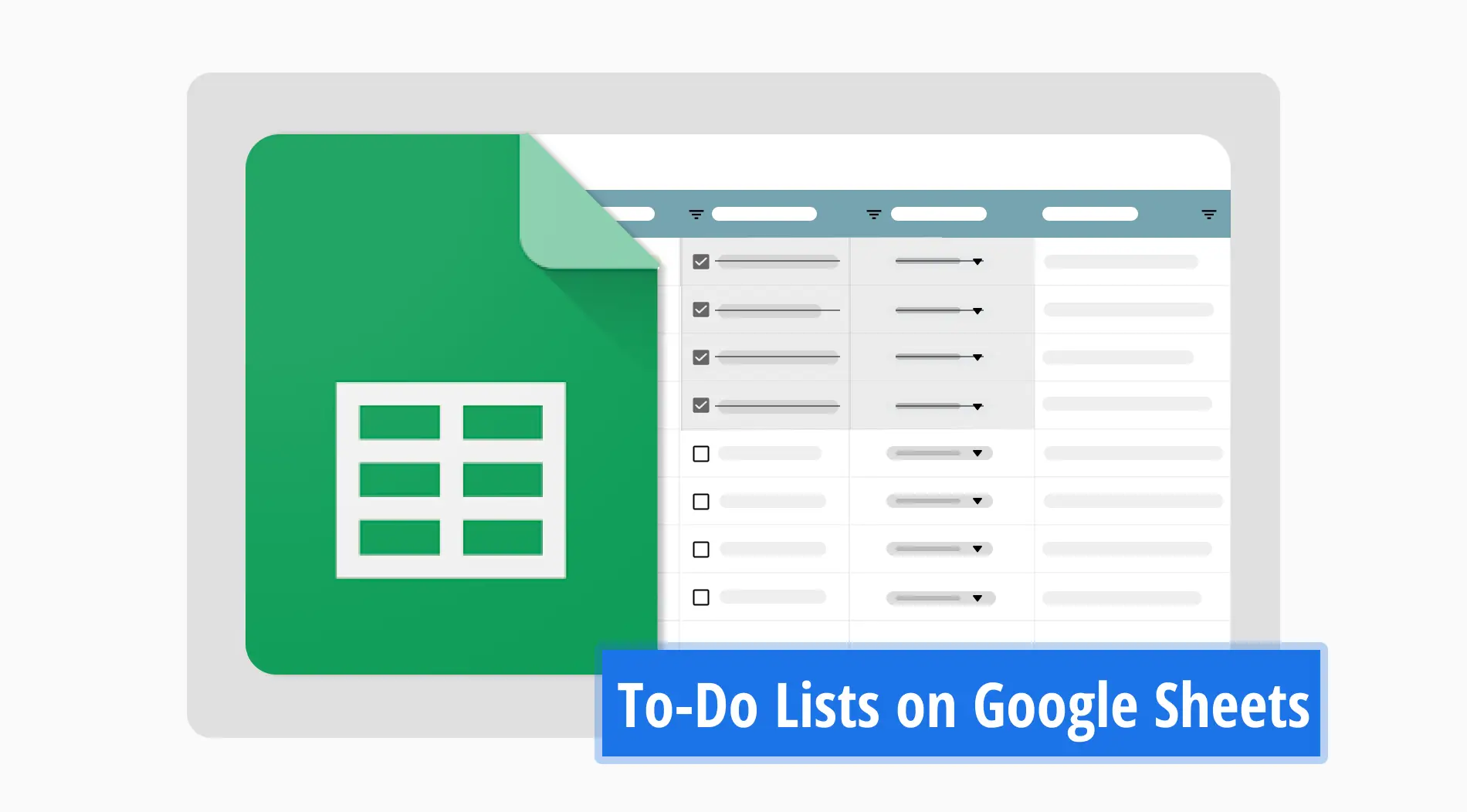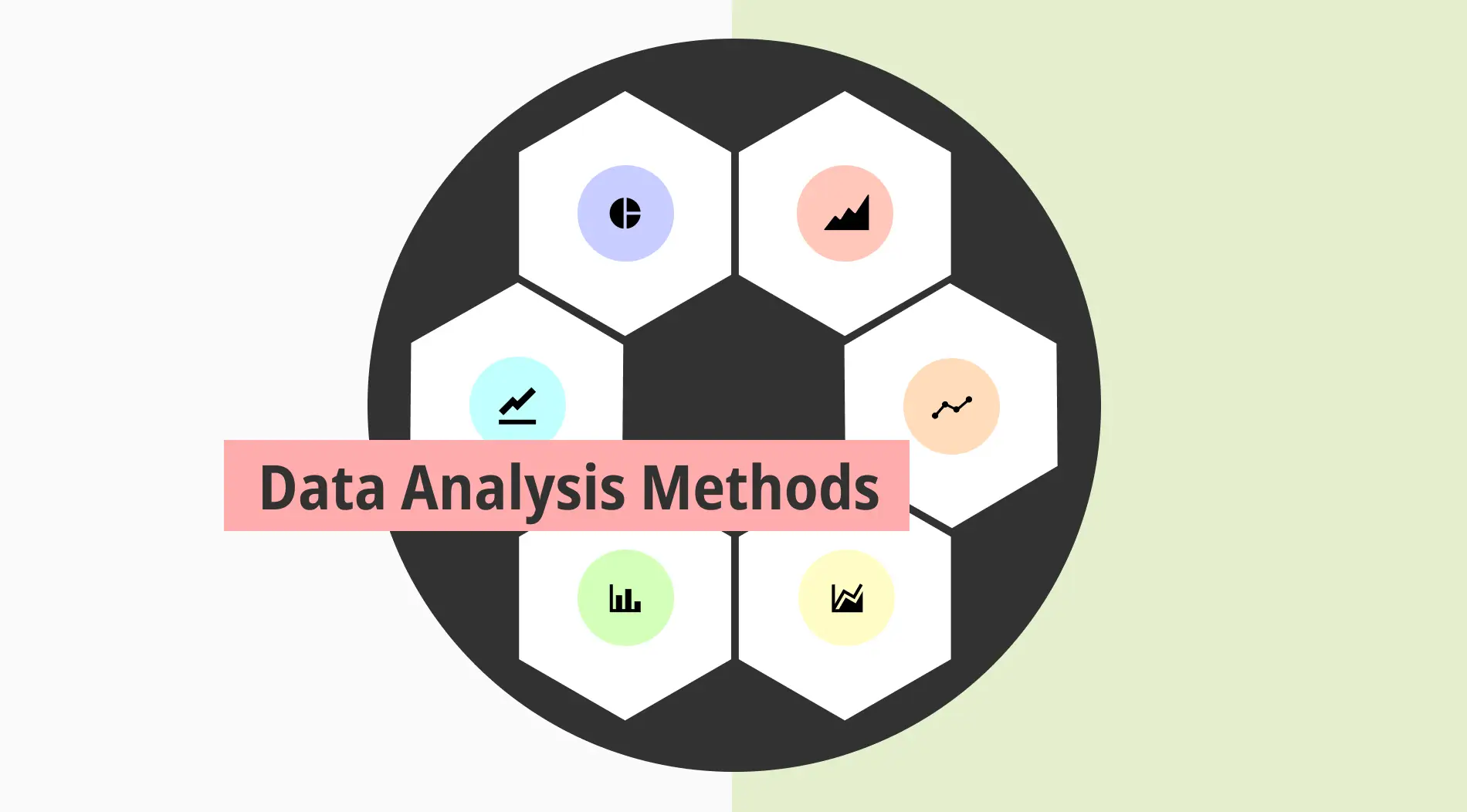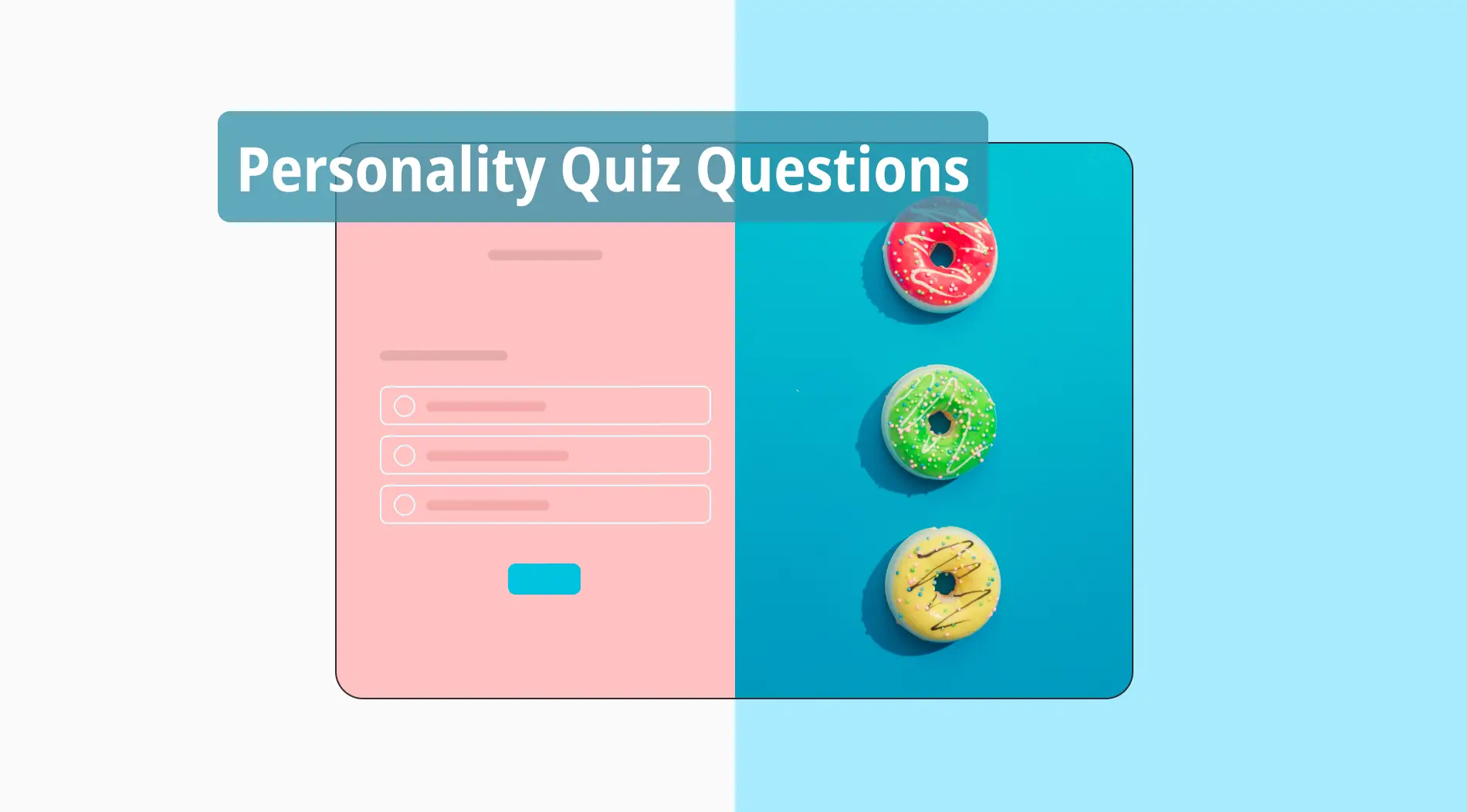Google Sheets offre divers modèles conçus pour aider les utilisateurs à gérer différentes tâches, de la budgétisation à la gestion de projets. Parmi ceux-ci, le modèle de liste de tâches Google Sheets se distingue comme un outil polyvalent pour une utilisation pour plus d'une seule raison. Que vous planifiez des tâches personnelles ou coordonnez des projets de travail, ce modèle peut être adapté à vos besoins spécifiques.
Dans ce guide, nous vous expliquons comment utiliser et modifier le modèle de liste de tâches Google Sheets. Vous apprendrez à le personnaliser en ajoutant des colonnes pour les niveaux de priorité, en définissant des dates d'échéance et en marquant les tâches comme terminées. À la fin, vous aurez une liste bien organisée qui vous aidera à rester au top de vos tâches, qu'elles soient grandes ou petites.
Comment utiliser le modèle de liste de tâches Google Sheets
Utiliser un modèle de liste de tâches Google dans Google Sheets est un moyen très efficace d'organiser vos tâches. Vous pouvez vouloir gérer des activités quotidiennes ou traiter des besoins complexes en gestion de projets ; cette méthode peut rationaliser votre flux de travail. Ci-dessous, un guide étape par étape pour mettre en place et utiliser une liste de tâches à l'aide du modèle Google Sheets.
1. Étape
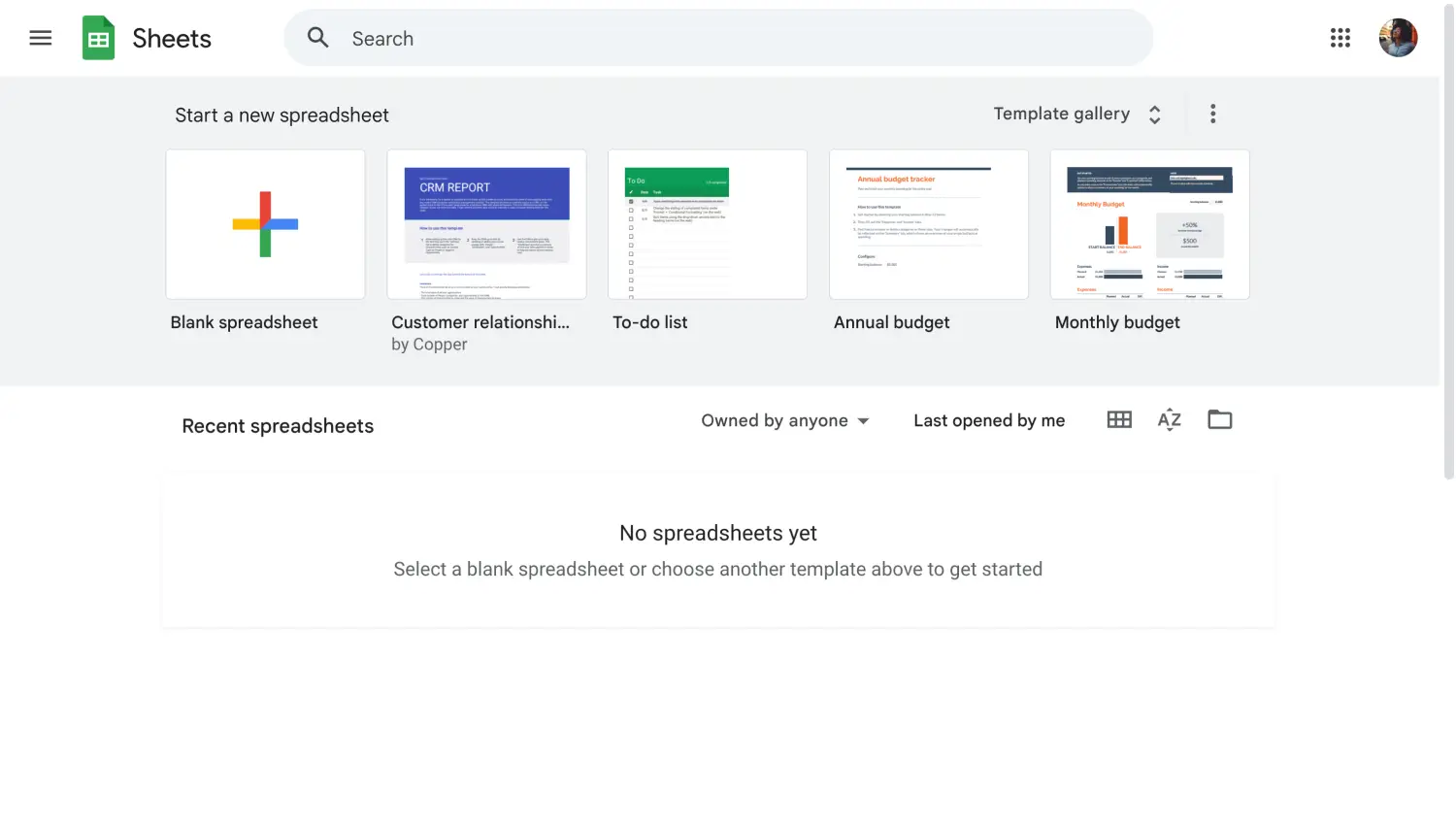
Ouvrir Google Sheets
Pour commencer, connectez-vous à votre compte Google et ouvrez Google Sheets. La création d'un compte est simple si vous n'en avez pas déjà un.
2. Étape
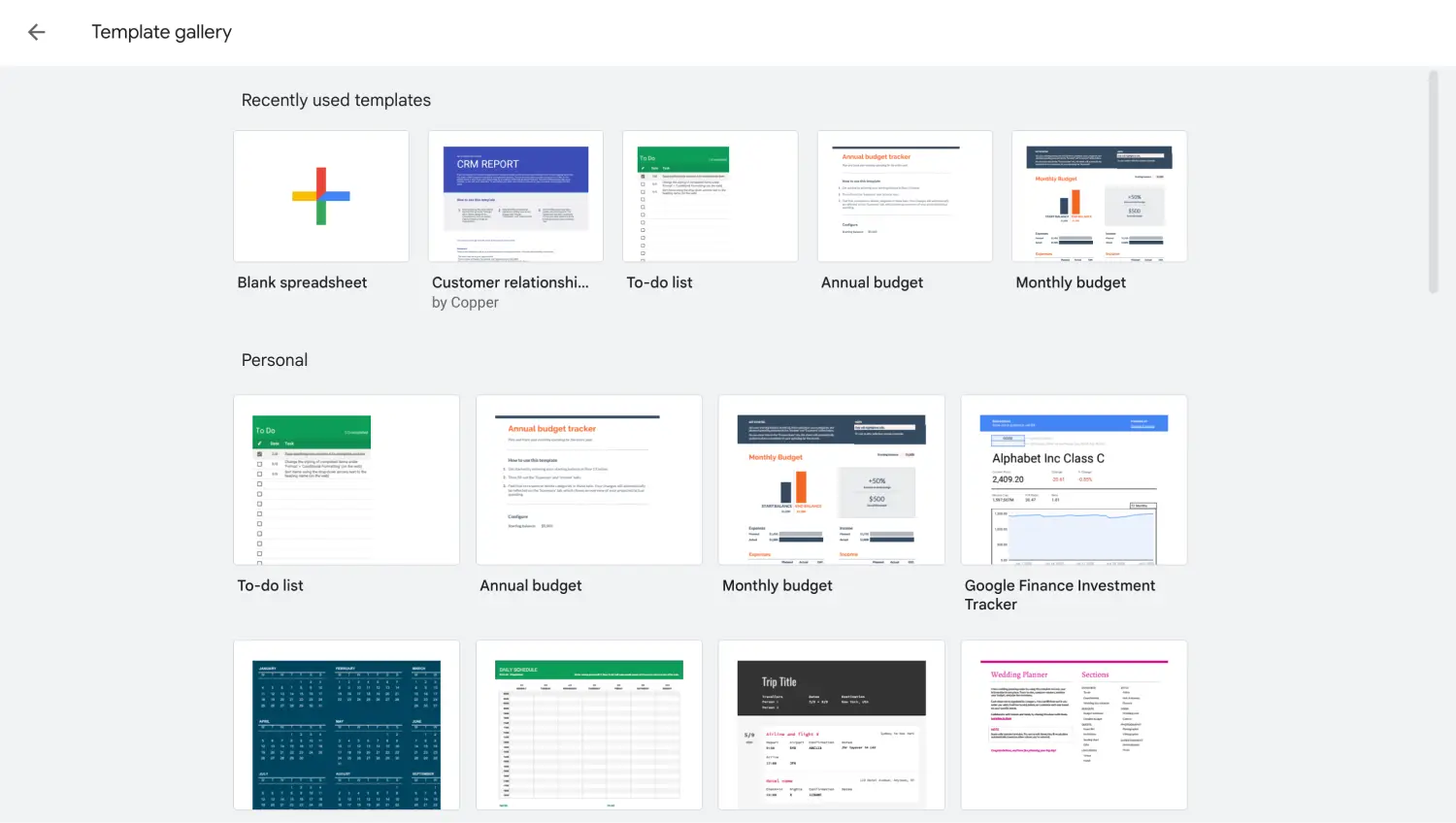
Accédez à la galerie de modèles
Accédez à la "Galerie de modèles" dans Google Sheets en haut à droite, où vous trouverez une variété de modèles de listes. Vous pouvez choisir n'importe quel modèle qui répond à vos besoins, que ce soit pour gérer votre emploi du temps quotidien ou superviser une tâche de gestion de projet plus importante.
3. Étape
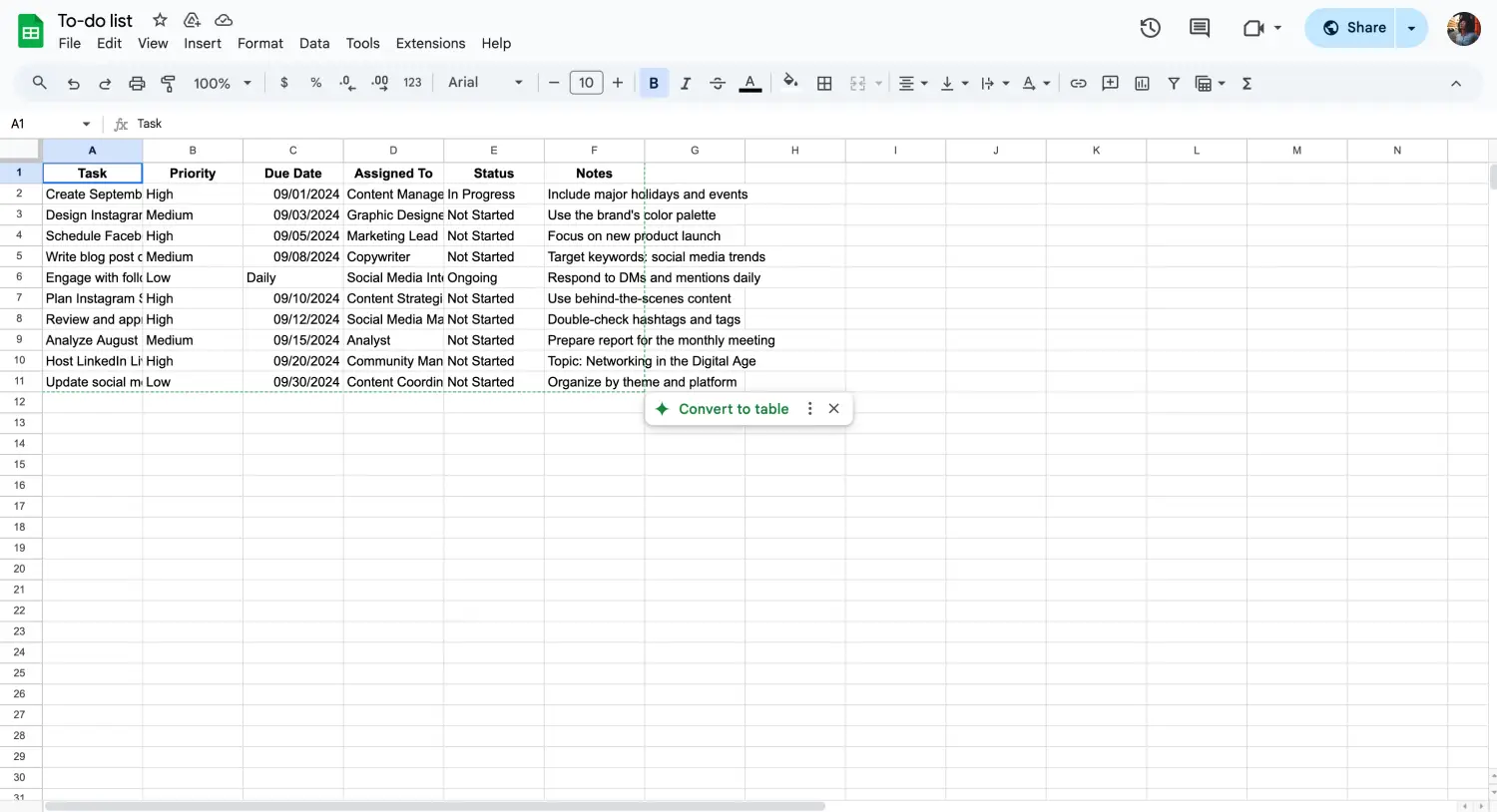
Personnalisez vos données
La personnalisation est essentielle pour que le modèle fonctionne pour vous. Ajoutez des colonnes pour les tâches prioritaires, définissez des dates d'échéance ou incluez tout autre détail dont vous avez besoin. Il est également possible d'utiliser :
- Créer des cases à cocher pour suivre facilement quand une tâche est terminée.
- Utiliser des formules Google Sheets pour automatiser les calculs en fonction de vos données.
- Utiliser un sélecteur de date pour choisir rapidement les délais.
- Modifier les couleurs et la taille des lignes ou des colonnes pour créer des tableaux visuellement attrayants.
- Fusionner des cellules pour créer des sections claires dans votre liste de tâches, ce qui peut aider à regrouper les tâches connexes ou à séparer différents projets.
- Insérer des menus déroulants pour standardiser les catégories de tâches ou les options d'état, ce qui facilite le filtrage et le tri de vos tâches.
4. Étape
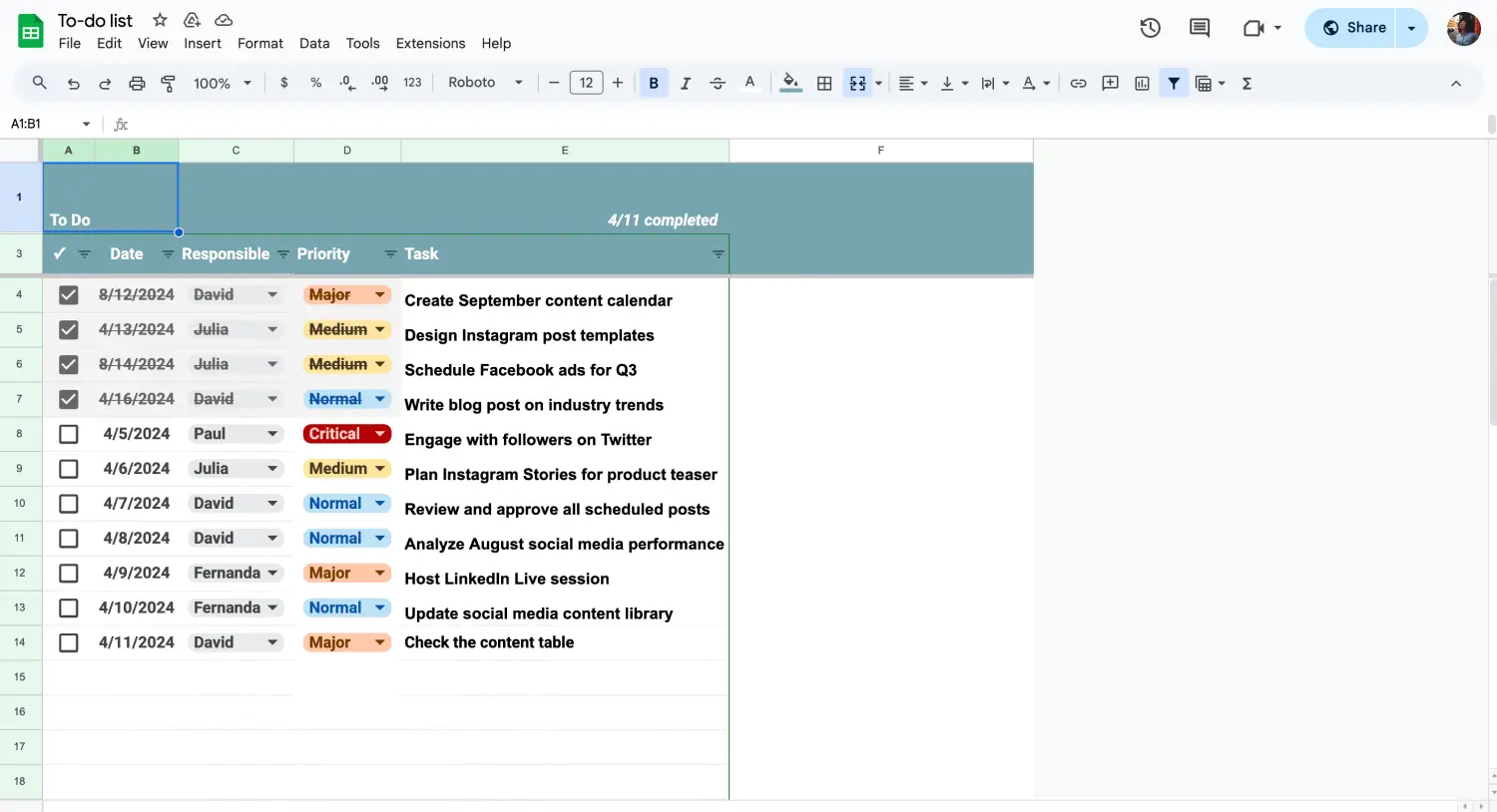
Personnalisez vos données
Maintenant, remplissez votre liste de tâches avec des éléments spécifiques. Vous pouvez les catégoriser par responsabilités quotidiennes ou les regrouper en tant que tâches de travail pour des projets plus importants. La division de tâches complexes en étapes plus petites et gérables rendra votre flux de travail plus fluide.
5. Étape
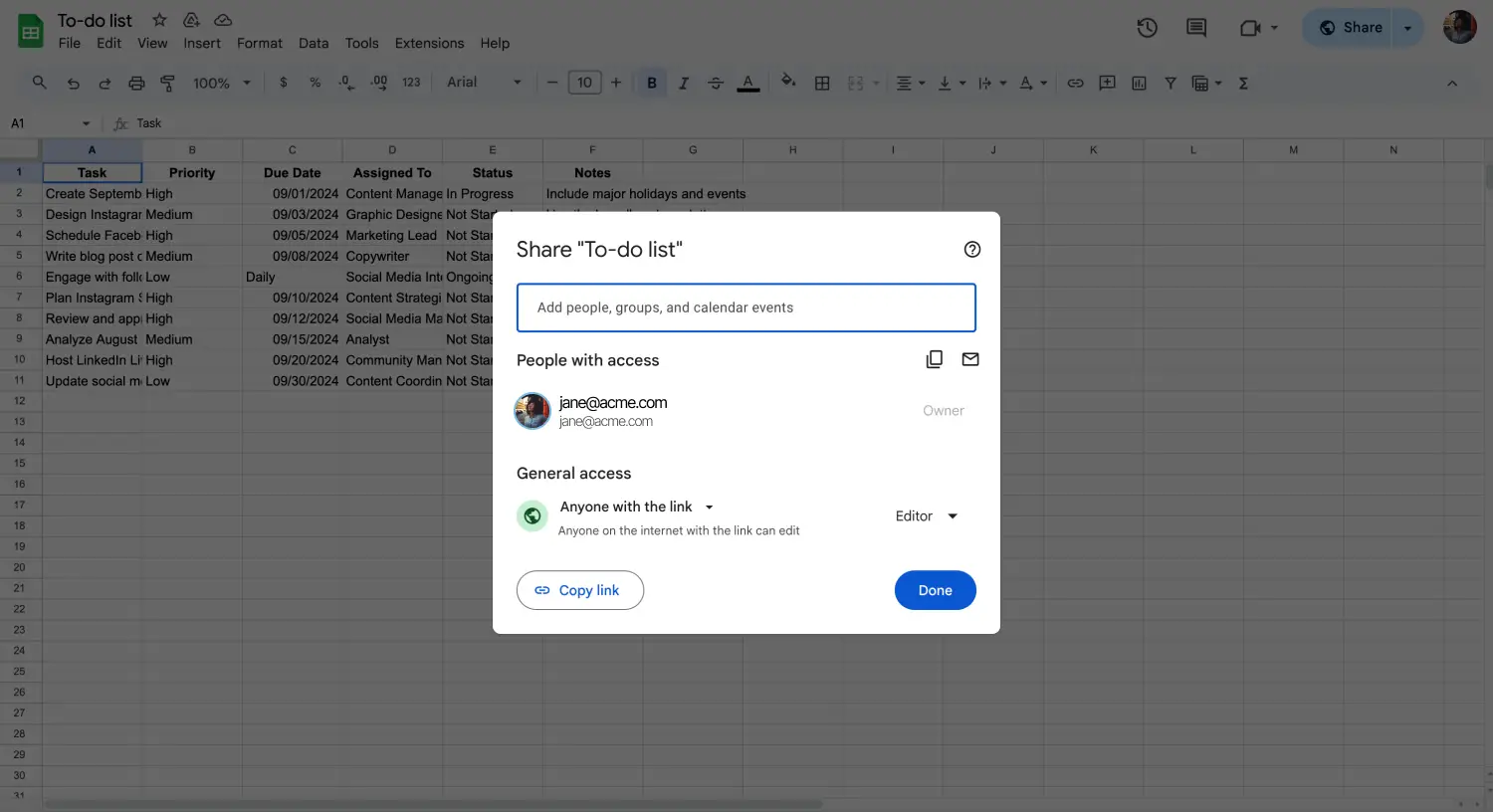
Partagez la liste selon vos préférences
Une fois votre liste complète, enregistrez-la et envisagez de la partager avec d'autres personnes si une collaboration est nécessaire. Google Sheets facilite le partage et la gestion des contributions de plusieurs membres de l'équipe. Vous pouvez également intégrer un diagramme de Gantt pour visualiser les progrès pour un suivi plus détaillé.
7 Conseils d'experts pour les listes de tâches Google Sheets
L'amélioration de l'utilisation d'un modèle de liste de tâches Google Sheets peut considérablement améliorer votre gestion des tâches et votre productivité globale. En suivant ces conseils d'experts, vous pouvez transformer un modèle de liste de tâches Google Sheets de base en un outil puissant pour organiser les tâches quotidiennes et les projets plus importants :
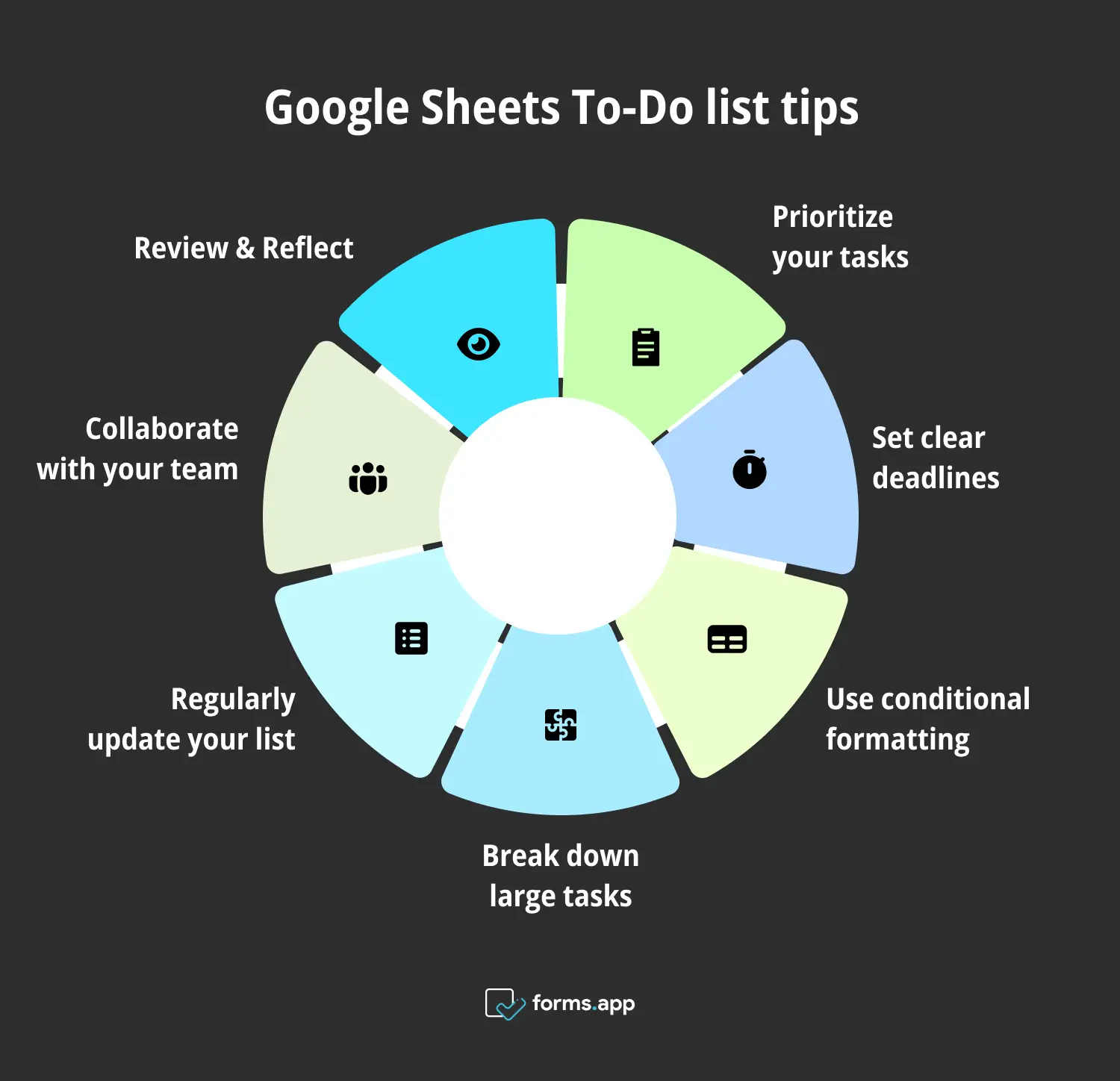
7 Conseils d'experts pour les listes de tâches Google Sheets
1. Priorisez vos tâches
Organiser les tâches par niveau de priorité vous aide à vous concentrer sur les éléments les plus importants en premier. Cette approche garantit que les tâches essentielles sont terminées à temps, réduisant ainsi le risque d'oublier des délais importants.
2. Définissez des délais clairs
Vous pouvez améliorer votre productivité en assignant des dates d'échéance spécifiques à chaque tâche. Cette pratique vous permet de suivre vos tâches quotidiennes et de respecter régulièrement les délais. Les délais clairs dans votre modèle de liste de tâches Google vous aident à rester organisé et à éviter les précipitations de dernière minute.
3. Utilisez la mise en forme conditionnelle
Un autre point important à considérer est l'utilisation de la fonction de mise en forme conditionnelle de Google Sheets pour créer des tableaux visuellement attrayants. Cet outil vous permet de mettre en évidence des cellules ou des lignes en fonction de critères spécifiques, tels que l'urgence de la tâche ou l'état d'avancement.
4. Divisez les grandes tâches
Diviser les tâches en étapes plus petites pour les projets plus importants peut les rendre plus gérables. Une approche étape par étape aide à maintenir la progression et vous empêche de vous sentir dépassé par la charge de travail.
5. Mettez régulièrement à jour votre liste
Mettre à jour régulièrement votre liste de tâches à l'aide du modèle Google Sheets est bénéfique. En examinant et en ajustant fréquemment votre liste, vous pouvez vous assurer qu'elle reste pertinente et reflète les priorités actuelles. Cette pratique vous permet de maintenir vos plans précis et réalisables.
6. Collaborez avec votre équipe
Google Sheets offre d'excellentes fonctionnalités de collaboration. Partager votre liste de tâches avec les membres de l'équipe peut maintenir tout le monde aligné. Permettre à d'autres de contribuer des mises à jour ou des commentaires facilite la communication et maintient les projets sur la bonne voie.
7. Révision et réflexion
Enfin, il est important de prendre le temps chaque semaine de réviser votre liste de tâches. Réfléchir à ce qui s'est bien passé et identifier les domaines à améliorer peut faire une grande différence. Cette habitude de révision régulière non seulement maintient votre liste de tâches efficace, mais vous aide également à affiner votre approche de gestion des tâches au fil du temps.
Foire aux questions sur les modèles de liste de tâches Google Sheets
Google Sheets offre une variété d'outils et de modèles qui rendent la gestion des tâches plus facile et plus efficace. Cependant, les utilisateurs ont souvent quelques questions courantes lorsqu'ils commencent avec ces modèles.
Ci-dessous, nous répondons à quelques questions fréquemment posées pour vous aider à tirer le meilleur parti de votre modèle de liste de tâches Google :
Oui, Google Sheets fournit un modèle de liste de tâches simple que vous pouvez facilement personnaliser selon vos besoins. Que vous suiviez des tâches hebdomadaires ou que vous planifiez un projet plus important, ce modèle est flexible et convivial. Vous pouvez le trouver dans la "Galerie de modèles" sous Google Docs ou dans Google Sheets.
Oui, il est possible d'automatiser divers aspects de votre modèle de liste de tâches Google Sheets en utilisant des fonctionnalités intégrées telles que les formules de Google Sheets et des modules complémentaires. Par exemple, vous pouvez mettre en place un formatage conditionnel pour mettre en évidence automatiquement les tâches en retard ou utiliser des scripts pour envoyer des rappels par e-mail pour les échéances à venir. Cette automatisation peut vous faire gagner du temps et vous aider à maintenir vos tâches hebdomadaires sur la bonne voie.
La création d'une liste de tâches dans Google Sheets est simple. Vous pouvez partir de zéro ou utiliser un modèle préexistant. Ajoutez simplement vos tâches dans les lignes et incluez toutes les colonnes nécessaires pour les détails tels que les dates d'échéance, la priorité et l'état. Si vous travaillez avec une simple liste de tâches, vous pouvez la personnaliser avec des cases à cocher ou même intégrer des formules Google Sheets.
Créer une liste de contrôle dans Google Sheets est facile. Il suffit d'ajouter des cases à cocher à côté de chaque tâche. En les complétant, vous pouvez les cocher, ce qui vous donne une vue claire de ce qui est fait et de ce qui reste à faire. Cette méthode simple vous aide à rester organisé et garantit qu'aucune tâche n'est oubliée.
Conclusion
Utiliser Google Sheets pour la gestion des tâches est un moyen simple mais efficace de tout garder organisé. Que vous gériez des tâches quotidiennes ou que vous vous attaquiez à des projets plus importants, la possibilité de personnaliser les modèles facilite la création d'un système qui fonctionne pour vous. La priorisation des tâches et la définition de délais clairs peuvent vous aider à rester au top de votre charge de travail.
Si vous avez trouvé ce guide utile, assurez-vous d'explorer plus de notre contenu sur Google Sheets. Notre blog offre une variété de conseils, modèles et tutoriels conçus pour vous aider à tirer le meilleur parti de cet outil puissant. Que vous recherchiez des techniques avancées ou que vous commenciez tout juste, nous avons de nombreuses ressources pour soutenir votre parcours de productivité!
forms.app, ton créateur de formulaires gratuit
- Nombre illimité de vues
- nombre illimité de questions
- nombre illimité de notifications